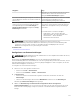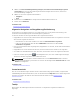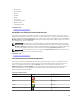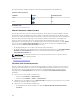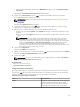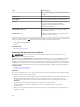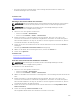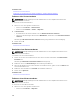Users Guide
• Führen Sie den Mauszeiger über das Menü Maßnahmen und klicken Sie auf Lizenzierte Geräte
importieren.
Das Dialogfeld Lizenzierte Geräte importieren wird angezeigt.
3. Klicken Sie auf Exportvorlage, um eine .csv-Vorlage herunterzuladen, mit der Sie lizenzierte
PowerEdge VRTX-Geräte importieren können.
ANMERKUNG: Weitere Informationen über die Vorlage finden Sie unter Vorlage zum Import
von Geräten.
Das Dialogfeld Speichern als wird angezeigt.
4. Suchen Sie den Standort, wo Sie die .csv-Datei speichern möchten, geben Sie einen passenden
Dateinamen ein, und klicken Sie auf
Speichern.
5. Öffnen Sie die .csv-Datei, und führen Sie eine der folgenden Funktionen aus:
• Geben Sie in den Spalten Latitude und Longitude die Längen- und Breitenkoordinaten für jedes
Gerät ein.
• Geben Sie in der Spalte Adresse die Adresse für jedes Gerät ein. Zum Beispiel: 1 dell way, round
rock, TX.
ANMERKUNG: Bevor Sie Geräte unter Verwendung der Adresse importieren, stellen Sie
sicher, dass das System an das Internet angeschlossen ist. Falls das System über einen
Proxy-Server an das Internet angeschlossen ist, überprüfen Sie, ob die Proxy-Einstellungen
auf der Seite
Einstellungen → Allgemeine Einstellungen konfiguriert sind. Der Internet-
Such-Provider könnte die Adressen-Suchanforderung auch zurückweisen, falls Sie
versuchen, zu viele Geräte auf einmal zu importieren. Wenn das der Fall ist, warten Sie eine
Weile, und versuchen Sie den Import erneut.
6. Klicken Sie auf Importieren.
Das Dialogfeld Öffnen wird angezeigt.
7. Wählen Sie den Standort aus, wo sich die aktualisierte .csv Datei befindet, und klicken Sie auf Öffnen.
Das Dialogfeld Importzusammenfassung wird angezeigt.
8. Klicken Sie auf OK.
ANMERKUNG: Alle Fehler, die während des Importvorgangs auftreten, werden in Protokolle →
Benutzeroberflächenprotokolle angezeigt.
Verwandte Links
Verwenden von Kartenansicht
Vorlage zum Import von Geräten
Vorlage zum Import von Geräten
Die Vorlage zum Import von PowerEdge VRTX und PowerEdge FX2/FX2s-Geräten mit einer Enterprise-
Lizenz ist eine .csv-Datei, die Ihnen Details über Geräte zur Verfügung stellen kann, die Sie in die Karte
importieren möchten. Die folgenden Felder stehen in der Vorlage zur Verfügung:
Tabelle 42. Vorlage zum Import von Geräten
Feld Beschreibung
Name Der Name der PowerEdge VRTX- und PowerEdge
FX2/FX2s-Geräte mit einer Enterprise-Lizenz.
Dieses Feld ist bereits mit den derzeit erkannten
PowerEdge VRTX-Geräten mit einer Enterprise-
127